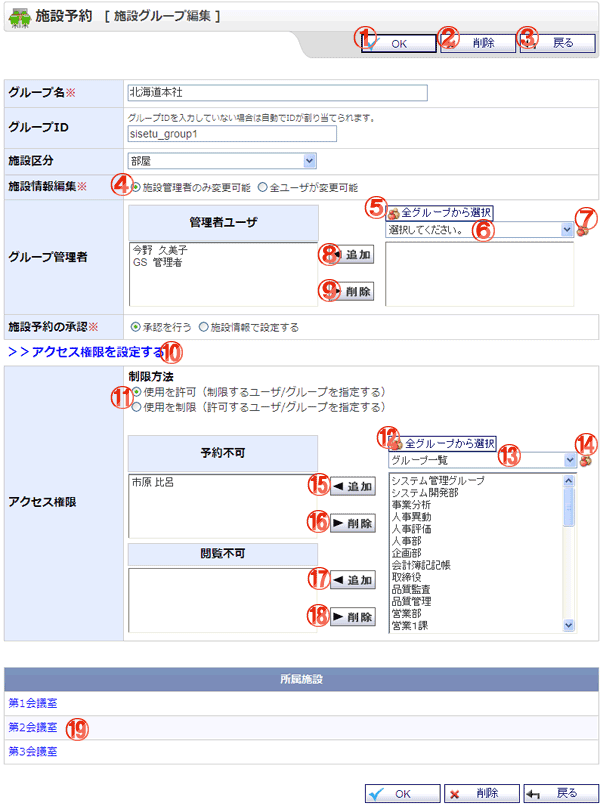各種グループを編集する画面です。
機能説明
OKボタン各種グループ編集確認画面へ遷移します。入力内容に不備がある場合エラーメッセージが表示されます。 |
削除ボタン削除確認画面へ遷移します。削除確認画面でOKボタンをクリックすると各種グループを削除します。 |
|---|---|
戻るボタン遷移元の画面へ遷移します。 |
権限設定ラジオボタン権限設定を行うか、行わないかを選択します。 権限設定を行わない場合はグループコンボ、管理者ユーザリスト、ユーザリストが使用不可になります。 |
全グループから選択ボタンポップアップで全グループから選択画面が開きます。 |
グループコンボ選択したグループに所属するユーザがユーザリストに表示されます(既に管理者ユーザリストに追加されているユーザは表示されません)。 |
グループボタンポップアップでグループ選択画面が開きます。 |
追加ボタンユーザリストで選択されているユーザを、管理者ユーザリストに追加します。 |
削除ボタン管理者ユーザリストで選択されているユーザを、管理者ユーザリストから除外します。 |
アクセス権限を設定するリンク各種予約のアクセス権限の設定を行うか、行わないかを選択します。 行わない場合、アクセス権限項目が非表示になります。 |
制限方法ラジオボタンアクセス権限の制限方法を選択します。 |
全グループから選択ボタンポップアップで全グループから選択画面が開きます。 |
グループコンボ選択したグループに所属するユーザがユーザリストに表示されます。 グループ一覧を選択するとグループ毎にアクセス権限の設定を行えます。 |
グループボタンポップアップでグループ選択画面が開きます。 |
追加ボタンユーザリストで選択されているユーザを、予約ユーザリストに追加します。 |
削除ボタン予約ユーザリストで選択されているユーザを、予約ユーザリストから除外します。 |
追加ボタンユーザリストで選択されているユーザを、閲覧ユーザリストに追加します。 |
削除ボタン閲覧ユーザリストで選択されているユーザを、閲覧ユーザリストから除外します。 |
各種名クリックした各種の情報がポップアップ画面で表示されます。 |
表示・入力項目説明
グループ名
グループ名を入力します(20文字以内)。
グループID
グループIDを入力します(15文字以内)。
各種区分
各種区分を選択します。
各種情報編集
各種情報の編集権限を選択します。
各種予約の承認
各種予約の承認を行うか選択します。
グループ管理者
各種グループに対する編集権限を付与するユーザを、ユーザリストから選択し追加します。
所属各種
各種グループに所属する各種一覧が表示されます。
アクセス権限
各種グループに属する各種の予約へのアクセス権限を設定します。